O Gestor de Dispositivos no Windows 10 oferece uma visão detalhada de todos os componentes de hardware ligados ao seu computador. Isto inclui tanto elementos internos como externos, abrangendo inclusive os ventiladores que asseguram o arrefecimento do sistema. Embora os dispositivos portáteis surjam e desapareçam conforme são ligados e desligados, mantêm-se listados. Se um novo periférico não estiver a funcionar corretamente após ser ligado, o Gestor de Dispositivos é um excelente ponto de partida para identificar a causa. A presença de um dispositivo identificado como “desconhecido” neste gestor indica um problema com os seus controladores (drivers). A seguir, explicamos como resolver essa situação.
Resolução Básica de Problemas
Pode parecer repetitivo, mas se um dispositivo aparece como desconhecido, o primeiro passo é reiniciar o computador. Durante a reinicialização, o Windows 10 irá redetetar todo o hardware ligado e procurar os controladores adequados. Se isto não resolver, remova e volte a ligar o dispositivo. No caso de ligações USB, tente utilizar uma porta diferente.
Atualização dos Controladores
Conforme mencionado, um dispositivo desconhecido frequentemente indica um problema de controladores. Por algum motivo, o Windows 10 não conseguiu instalar os controladores corretos para o dispositivo. Isto pode ocorrer por falha na localização dos controladores ou identificação incorreta do dispositivo.
Para corrigir, aceda ao Gestor de Dispositivos, clique com o botão direito no dispositivo desconhecido e selecione “Atualizar controlador”. Na janela que surge, escolha a opção “Pesquisar automaticamente software de controlador atualizado”. Esta ação geralmente resolve o problema.
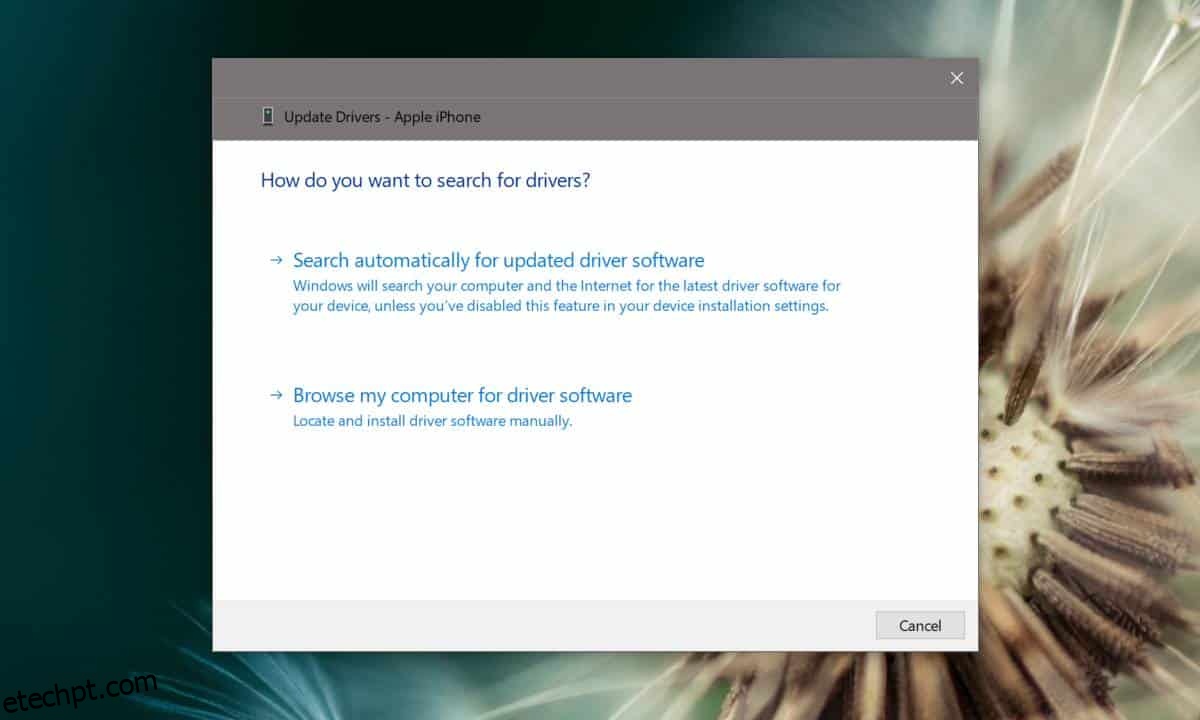
Controladores Específicos
Em alguns casos, especialmente com impressoras, os controladores genéricos fornecidos pelo Windows 10 podem não ser suficientes. Felizmente, os fabricantes de impressoras que requerem controladores específicos disponibilizam-nos nos seus websites. Visite o site do fabricante do seu dispositivo “desconhecido” e descarregue os controladores recomendados. Instale-os como faria com qualquer programa, reinicie o sistema e o dispositivo deverá funcionar.
Aplicações Complementares
Embora seja raro, em algumas situações o Windows 10 pode não conseguir encontrar os controladores corretos ou instalar apenas uma parte dos necessários para um dispositivo funcionar corretamente. Isto acontece frequentemente com iPhones, que requerem a instalação do iTunes, ou com telemóveis Android mais antigos, que podem necessitar de ferramentas ADB ou do Android SDK.
Se estiver a enfrentar uma situação semelhante, verifique se existem aplicações adicionais necessárias para o dispositivo funcionar corretamente. Estas aplicações não são controladores, mas sim programas complementares.
Problemas de Hardware
Se um dispositivo que funcionava corretamente passa a ser identificado como desconhecido, pode haver um problema de hardware. A causa pode ser tão simples como um cabo solto de um dispositivo interno ou um cabo danificado. No caso de um dispositivo externo, experimente usar um cabo diferente. Se se tratar de um dispositivo interno e já tiver tentado todas as outras soluções, peça a um técnico especializado para verificar o seu sistema.